
什么能比主屏幕更好地说明智能手机的使用体验?您日复一日地看它。它是使您可以在应用之间移动的网关。没有主屏幕,智能手机将一无所有。就经验而言,它是核心,因此,如果您需要个性化一件事,那就是。
那里有许多Android启动器,但是Apex Launcher却与众不同

这是我首次安装Apex Launcher时的外观。仅凭此屏幕截图,您可能会认为它与其他所有启动器没有太大区别。老实说,这与我的第一印象并没有什么不同,但是我花了很多时间在Apex上并最终爱上了它。
这就是为什么。
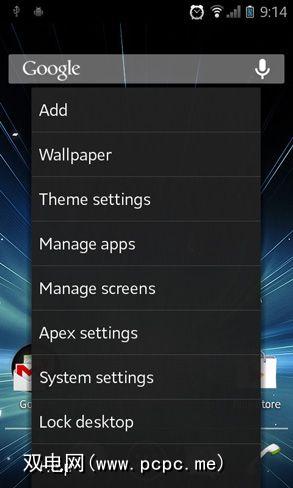
在主屏幕上,如果您按下Android菜单按钮,则会看到许多选项-远远超出启动器菜单中的正常显示。当我第一次看到它时,我经历了情绪的过山车(好吧,这是一个小过山车):“哇,然后是"哦,"然后是“哦,很酷"。首先是令人印象深刻,但似乎很快就令人难以置信,但这确实很方便。
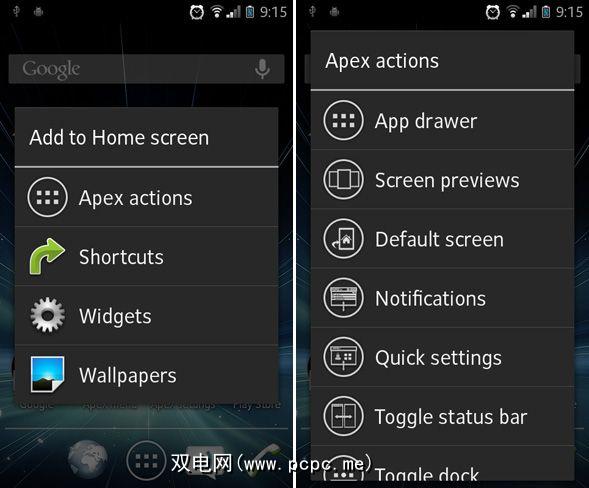
还记得Apex菜单上的“添加"选项吗?这就是需要你的地方。与往常一样,您可以创建新的主屏幕按钮,这些按钮可以用作应用程序的快捷方式,也可以创建小部件,这些小部件可以为您的主屏幕提供其他功能。例如,一个天气小部件可以向您显示当前温度。
但是Apex Launcher的最酷功能是内置的Apex Actions。这些是常规的主屏幕按钮,它们执行一些可能不方便或乏味的小动作。我看到的一些更酷的工具:切换状态栏,它显示或隐藏顶部栏; 切换基座,它显示或隐藏底部栏,以及默认屏幕,它会立即将您带到主屏幕主页面(如果您有很多页面,则很有用)。
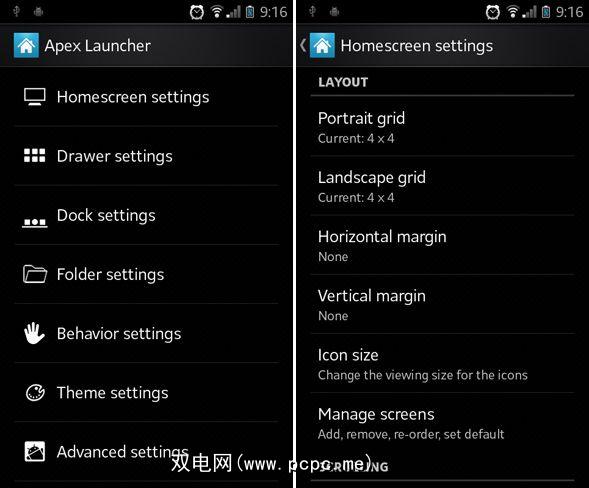
只需查找即可。这是从主屏幕菜单中选择“ Apex设置"时所得到的,并且如您所见,Apex具有大量可以更改的设置。没什么可说谎的,上图左侧的几乎每个类别都具有与右侧菜单一样多的选项。谈论灵活性。
我认为我不需要在这里进行每个选项。可以说,如果您想做某事,那么很有可能。一定要检查“行为"设置(可以在其中设置捏捏,滑动等的行为)和“文件夹"设置(可以在主屏幕上设置文件夹的行为)。
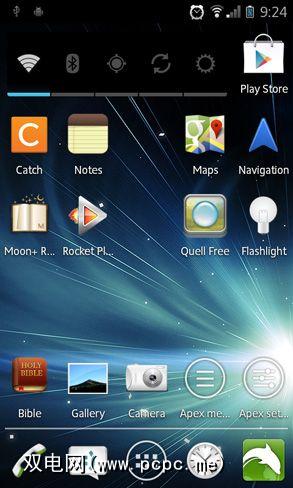
与Apex Launcher一起玩了,这是我的最终结果:一个5×5网格,上面有十几个我最常用的应用程序。当然,它看起来不是很漂亮,但这是因为我是极简主义者,而我的游戏就是简洁。不过,我向您保证,如果您愿意的话,Apex Launcher可以做很多事情。
Apex Launcher是专门为Ice Cream Sandwich设备设计和制造的,这意味着您需要Android 4.0或更高版本才能使用它。如果您有较旧的设备(如我以前那样)被较新版本的Android取代,那么您也可以使用Apex Launcher。不用担心:它在微弱的硬件上运行速度一样快。我正在运行原始的Galaxy S,并且运行起来像新漆一样光滑。
标签:

![需要自定义主屏幕吗? Apex启动器为您提供想要的东西[Android]](https://static.pcpc.me/cover/2013/03/Android-App-Apex-Launcher-Intro.png)







